Возврат поставщикам
В учете возникают ситуации когда нужно вернуть товар/продукцию не надлежащего качества или когда поставщик отправил не тот товар. Для таких случаев в 1С используется документ “Возврат поставщику”. Он оформляется в том случае, если товар был изначально принят и приходная накладная было заведена в 1С.
ВАРИАНТ 1
Возврат товара поставщику можно сделать на основании приходной накладной.
Для этого открываем справочник с приходными накладными. Нам необходимо перейти в раздел «Закупки» и кликнуть на строку под названием «Приходные накладные.
Для этого открываем справочник с приходными накладными. Нам необходимо перейти в раздел «Закупки» и кликнуть на строку под названием «Приходные накладные.
В появившемся справочнике мы видим все ранее созданные документы поступления.
В поисковой строке начинаем вводить название поставщика, которому делаем возврат товара. В столбце “Поставщик/Покупатель” формируется отбор по названию.
В появившемся списке приходных накладных находим нужную нам накладную. Можно искать по номеру входящего документа и дате.
Открываем нужную нам накладную двойным щелчком правой кнопки мыши. Убеждаемся что в накладной действительно тот товар, который возвращаем.
Открываем нужную нам накладную двойным щелчком правой кнопки мыши. Убеждаемся что в накладной действительно тот товар, который возвращаем.
Далее нажимаем на кнопку “Создать на основании”, в выпадающем списке выбираем “Возврат поставщику”.
Создается Расходная накладная со всеми заполненными полями.
а) Если возвращаем все товары и если всё сходится, нажимаем «Провести» или «Провести и закрыть», чтобы документ вступил в силу, или «Записать», если Вы планируете вернуться к документу для его редактирования.
б) Если возвращаем только часть товаров, то удаляем ненужные позиции, проверяем, и если всё сходится, нажимаем «Провести» или «Провести и закрыть», чтобы документ вступил в силу, или «Записать», если Вы планируете вернуться к документу для его редактирования.
ВАРИАНТ 2
Чтобы оказаться в справочнике с возвратами поставщикам, нам необходимо перейти в раздел «Закупки» и кликнуть на строку под названием «Возвраты поставщикам».
В появившемся справочнике мы видим все ранее созданные документы на возвраты поставщикам.
Чтобы создать новый документ, нажимаем соответствующую кнопку «Создать».
Обязательные реквизиты в шапке документа к заполнению:
1. Поставщик, которому делаем возврат.
2. Склад, откуда отгружаем товар.
3. Организация
1. Поставщик, которому делаем возврат.
2. Склад, откуда отгружаем товар.
3. Организация
После того, как мы заполнили шапку документа, начинаем заполнять его центральную часть.
Чтобы добавить строки в документ, нажимаем кнопку «Добавить» и в появившейся строке начинаем вводить наименование номенклатуры, которую хотим вернуть поставщику.
Если по названию найти не удаётся, нажмите «Показать все» и тогда поиск можно будет продолжить внутри всего справочника номенклатуры, используя сортировку по папкам.
Чтобы добавить строки в документ, нажимаем кнопку «Добавить» и в появившейся строке начинаем вводить наименование номенклатуры, которую хотим вернуть поставщику.
Если по названию найти не удаётся, нажмите «Показать все» и тогда поиск можно будет продолжить внутри всего справочника номенклатуры, используя сортировку по папкам.
После того, как номенклатура добавлена в документ, необходимо выбрать её единицу измерения. Поставщик может привозить продукты, измеряя их в килограммах, а может так же везти их коробками, упаковками и так далее. При возврате необходимо выбрать ту единицу измерения, которая была указана в приходной накладной поставщика.
После того, как нужная единица измерения выбрана, необходимо заполнить количество возвращаемого продукта в строке «Количество».
После того, как нужная единица измерения выбрана, необходимо заполнить количество возвращаемого продукта в строке «Количество».
ОБРАТИТЕ ВНИМАНИЕ! 1 кг = 1.000, 100 гр = 0.100, 10 гр = 0.010
После того, как мы ввели количество номенклатуры, а также выбрали единицу измерения, заполняем цену, по которой пришел товар в столбце «Цена». Окончательная сумма должна быть точной, как указано в приходной накладной.

После того, как Вы добавите всю номенклатуру, которую возвращаете, в документ в 1с, сверьте итоговую сумму в программе. Она должна быть точно такой же, какая указана в приходной накладной от поставщика. (смотрим в правом нижнем углу).
Если всё сходится, нажмите «Провести» или «Провести и закрыть», чтобы документ вступил в силу, или «Записать», если Вы планируете вернуться к документу для его редактирования.